In dit artikel laat ik je zien hoe je to ethtool commando op Linux. Ik zal Debian 9 Stretch gebruiken voor de demonstratie. Maar elke moderne Linux-distributie zou moeten werken. Laten we beginnen.
Beschikbaarheid van ethtool controleren:
In de meeste gevallen, ethtool zou al op je favoriete Linux-distributie moeten zijn geïnstalleerd. U kunt controleren of ethtool is al geïnstalleerd met het volgende commando:
$ sudo ethtool --versieZoals je kunt zien, ethtool 4.8 is geïnstalleerd op mijn Debian 9 Stretch-machine.

Als u een fout ziet, dan ethtool is mogelijk niet op uw computer geïnstalleerd. U kunt installeren ethtool heel gemakkelijk in je favoriete Linux-distributie. Ik zal je laten zien hoe te installeren ethtool op Ubuntu, Debian, RHEL 7 en CentOS 7 in de volgende secties van dit artikel hieronder.
ethtool installeren op Ubuntu en Debian:
ethtool is beschikbaar in de officiële pakketrepository van Ubuntu en Debian. Dus het is heel eenvoudig te installeren.
Werk eerst de cache van de APT-pakketrepository bij met de volgende opdracht:
$ sudo apt-updateNu installeren ethtool met het volgende commando:
$ sudo apt install ethtool -yethtool installeren op CentOS 7 en RHEL 7:
ethtool is beschikbaar in de officiële pakketrepository van CentOS 7 en RHEL 7. Je kunt het heel gemakkelijk installeren.
Werk eerst de YUM-cache bij met de volgende opdracht:
$ sudo yum makecacheInstalleer tot slot ethtool met het volgende commando:
$ sudo yum install ethtool -yNetwerkinterfacekaartinformatie weergeven met ethtool:
U kunt informatie weergeven over de netwerkinterfacekaarten (NIC's) die op uw computer zijn aangesloten met: ethtool nut. Hiervoor hebt u de netwerkinterfacenaam van uw netwerkinterfacekaart (NIC) nodig.
Op Linux krijgt elke netwerkinterfacekaart (NIC) unieke namen toegewezen, zoals: eth0, ens32 enz.
Zoek eerst de toegewezen namen van alle beschikbare netwerkinterfaces van uw computer, met de volgende opdracht:
$ sudo ip-link tonenZoals je kunt zien, heb ik slechts twee netwerkinterfacekaarten (NIC's) aangesloten op mijn computer. Als je meer hebt, zou het hier moeten verschijnen. De toegewezen namen van mijn netwerkinterfaces zijn: ens33 en enx00e04c42a3fe respectievelijk. Die van jou zou anders moeten zijn. Maar noteer deze, want je hebt ze vanaf nu nodig.
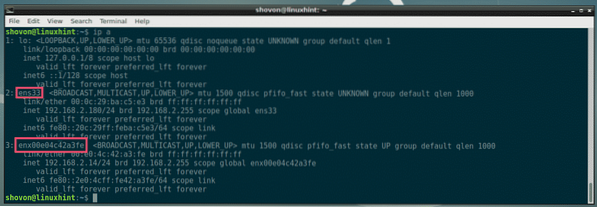
Om nu meer informatie over een netwerkinterfacekaart weer te geven (laten we zeggen: enx00e04c42a3fe) met ethtool, voer de volgende opdracht uit:
$ sudo ethtool enx00e04c42a3feZoals u kunt zien, veel informatie over de netwerkinterfacekaart enx00e04c42a3fe staat hier vermeld.
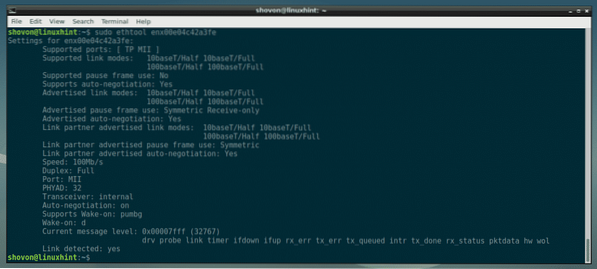
Hier worden bijvoorbeeld de ondersteunde koppelingsmodi van uw NIC weergegeven.

De momenteel gebruikte duplexmodus en snelheid worden hier ook weergegeven. Zoals je kunt zien, is het verbonden in full-duplex-modus met een snelheid van 100 Mbps.

U kunt hier ook zien of uw NIC automatische onderhandeling ondersteunt. Als automatische onderhandeling is ingeschakeld, kiest uw NIC een willekeurige koppelingsmodus uit een van de ondersteunde koppelingsmodi, afhankelijk van de router of switchpoort waarmee deze is verbonden.

Controleren welk stuurprogramma uw NIC gebruikt:
U kunt ook controleren met welk stuurprogramma uw netwerkkaart wordt gebruikt ethtool opdracht.
Om bijvoorbeeld te controleren op het stuurprogramma dat door een van uw NIC's wordt gebruikt (laten we zeggen: enx00e04c42a3fe), rennen ethtool commando als volgt:
$ sudo ethtool -i enx00e04c42a3feZoals je kunt zien, mijn enx00e04c42a3fe NIC gebruikt Realtek r8152 driverversie 1.08.7. De jouwe kan anders zijn.
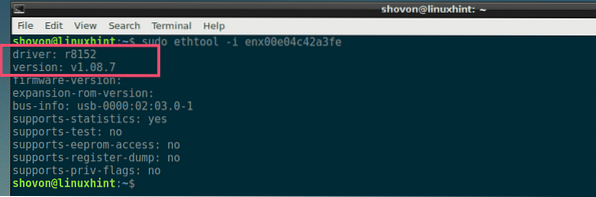
Gebruiksstatistieken in het Display Netwerk met ethtool:
U kunt zien hoeveel pakketten de NIC heeft verzonden (Tx of verzonden) en ontvangen (Rx of ontvangen) met behulp van ethtool. U kunt ook zien hoeveel van deze pakketten met elkaar in botsing zijn gekomen, transmissiefouten (Tx) en ontvangerfouten (Rx) en nog veel meer.
Om uw NIC weer te geven (laten we zeggen enx00e04c42a3fe) statistieken, uitvoeren ethtool als volgt:
$ sudo ethtool -S enx00e04c42a3feZoals u kunt zien, worden er veel statistische gegevens op uw NIC weergegeven.
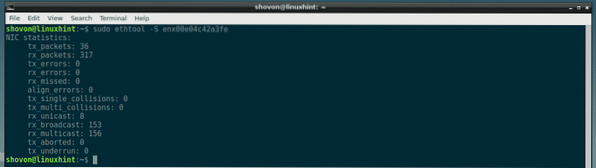
Uw NIC laten knipperen met ethtool:
Uw NIC laten knipperen klinkt misschien nutteloos. Maar stel je een geval voor waarin je computer veel netwerkinterfaces heeft. Hoe weet u welke poort aan welke netwerkinterfacenaam is toegewezen?? Knipper gewoon met elke netwerkinterface en ontdek het zelf met behulp van ethtool. Gemakkelijk!
Om een netwerkinterface te laten knipperen (laten we zeggen enx00e04c42a3fe) met ethtool, rennen ethtool als volgt:
$ sudo ethtool -p enx00e04c42a3feDeze functie is mogelijk niet beschikbaar op uw NIC-kaart. Raadpleeg de handleiding van uw NIC-kaart voor meer informatie hierover.
Mijn NIC-kaart heeft deze functie niet, dus ik krijg alleen een foutmelding.

Snelheid en modi op NIC's handmatig instellen:
Soms kan automatische onderhandeling mislukken en kan uw NIC de verkeerde snelheid en modus gebruiken. Dat kan je makkelijk oplossen met ethtool.
Controleer eerst welke snelheden en modi worden ondersteund op uw NIC (laten we zeggen: enx00e04c42a3fe) met het volgende commando:
$ sudo ethtool enx00e04c42a3feU kunt de ondersteunde koppelingsmodi van uw NIC vinden in de: Ondersteunde koppelingsmodi sectie en uw routers of switches geadverteerde linkmodi aan Link-partner geadverteerde link-modi sectie zoals u kunt zien in het gemarkeerde gedeelte van de onderstaande schermafbeelding. Mijn NIC en router ondersteunen, 10baseT en 100baseT in half- en full-duplexmodus.
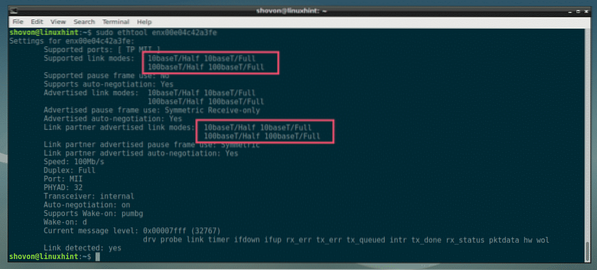
Momenteel is mijn NIC enx00e04c42a3fe werkt in Full duplex-modus met een snelheid van 100 Mbps.
Om het te veranderen, laten we zeggen in Full duplex-modus met een snelheid van 10 Mbps, run ethtool als volgt:
$ sudo ethtool -s enx00e04c42a3fe snelheid 10 duplex volledig autoneg uitZoals je kunt zien, is de snelheid gewijzigd in 10 Mbps en is de duplexmodus vol. Ook is automatische onderhandeling uitgeschakeld.
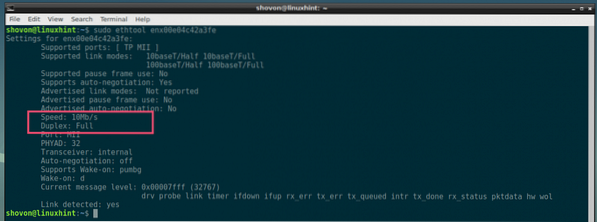
Hulp krijgen bij ethtool:
De ethtool commando heeft veel opties. Het is niet mogelijk om in dit artikel te laten zien hoe elke optie werkt vanwege de omvang en hardwarebeperking van mijn computer.
Maar je zou in staat moeten zijn om te vinden wat je nodig hebt op de manpagina van ethtool, die u kunt openen met het volgende commando:
$ man ethtool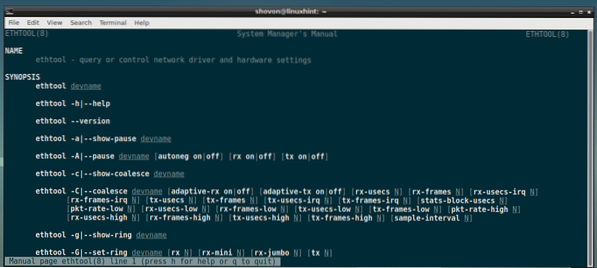
Dus, zo gebruik je ethtool op Linux. Bedankt voor het lezen van dit artikel.
 Phenquestions
Phenquestions


